Arreglar Windows 10/8/7 bloqueos o congelaciones
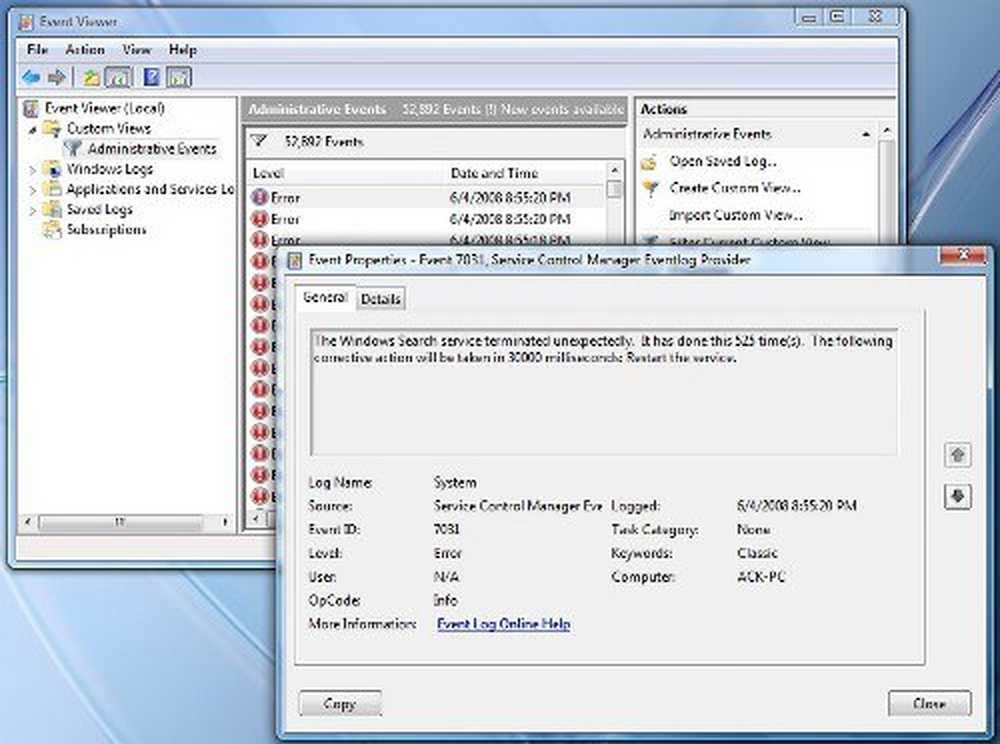
Si descubre que su Windows 10, Windows 8, Windows 7 o Windows Vista se está congelando o se bloquea de forma aleatoria, las razones pueden ser muchas y las soluciones también. Tener la congelación de su computadora Windows a menudo puede ser realmente irritante. Esta publicación solo te mostrará la dirección en la que puedes trabajar. Puede intentar estos pasos de resolución de problemas en ningún orden en particular. Antes de comenzar, cree primero un punto de restauración del sistema, de modo que pueda volver atrás, si no le gustan los cambios..

Windows se bloquea o se congela
Un sistema puede bloquearse, bloquearse o congelarse normalmente debido a las siguientes causas:
- CPU, memoria, agotamiento de recursos de disco.
- Errores de hardware o controlador de dispositivo
- Windows está ocupado trabajando en subprocesos de alta prioridad, spinlocks, esperando un evento, etc..
Estas sugerencias tienen el propósito de mostrar la dirección en la que debe proceder. Así que primero, revise la lista completa y vea cuál de estos puede aplicar en su caso.
1. Verifique si una Restauración del sistema a un buen punto anterior ayuda a que el problema desaparezca..
2. Ejecute el limpiador de basura como CCleaner para eliminar la basura de la PC, y luego ejecute un análisis completo con su software antivirus actualizado. En la mayoría de los casos, ningún limpiador de registro o limpiador de disco detendrá las congelaciones. Un limpiador de registro no reparará el Registro, solo eliminará las claves de correo basura huérfanas.
3. Instale las últimas actualizaciones de Windows.
4. Deshabilite Aero, si su sistema operativo lo tiene y vea si está ayudando.
5. Intenta deshabilitar el servicio de indexación.
6. La mayoría de las congelaciones de Windows se deben a Crapware instalado en las máquinas OEM Windows preinstaladas. Así que abra el Panel de control, verifique qué programas no necesita y desinstálelos. Limpie con un buen limpiador de registro para limpiar las entradas de registro de basura residual. Puede consultar este software gratuito de eliminación de crapware, que puede ayudarlo a identificar estos Craplets..
7. Revise las entradas de inicio y elimine todos los programas de inicio que no necesite. Elimine de Startups todos los programas que no desea que se inicien, cada vez que inicie su computadora. Por mi parte, solo tengo mi software de seguridad como inicio, habiendo desactivado la mayoría de los demás.
8. Compruebe si hay eventos de error. Para hacerlo, abra el Panel de control> Herramientas administrativas> Visor de eventos> Vistas personalizadas> Eventos administrativos. Compruebe si algún evento reciente muestra un ícono de error de signo de exclamación redondo rojo. Haga doble clic en ese error y una Propiedades del evento la ventana se abrirá. Vea si la información le ayuda a identificar el problema..
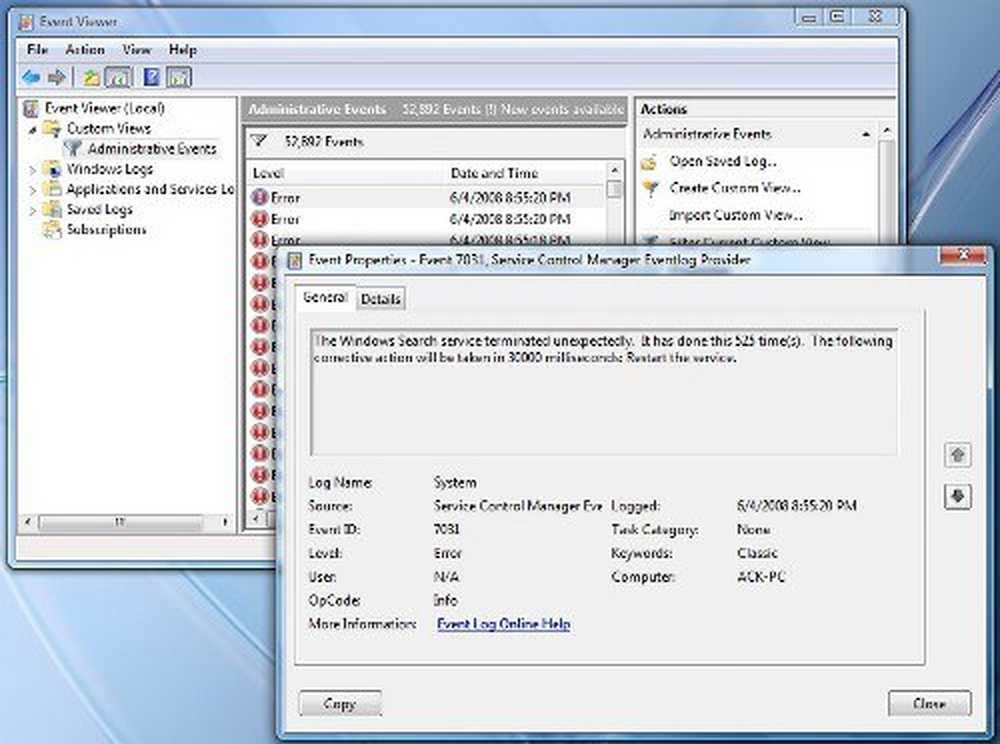
Por ejemplo, si el indizador de búsqueda de Windows no funciona, debido a la incapacidad del servicio de búsqueda para iniciarse, entonces el sistema tiende a congelarse periódicamente. En tal caso, es mejor cambiar las Acciones de recuperación para este servicio. Para hacerlo, abra Servicios> Búsqueda de Windows> Propiedades> Pestaña Recuperación. Para el primer fallo, seleccione Reiniciar el servicio. Para errores posteriores y posteriores, elija la opción No tomar acción. Aplicar> OK.
Congelación de Windows
9. Compruebe si hay controladores defectuosos o obsoletos. Se sabe que causan congelamientos, especialmente durante el arranque..
10. Comprueba si tu hardware es la causa de estas heladas..
11. Ver el Monitor de Confiabilidad. Enumera las fallas y los problemas que su máquina puede haber enfrentado..
12. Microsoft ha publicado un hotfix para solucionar los bloqueos aleatorios de Windows 7. Mira si se aplica a ti.
13. Ejecutar el Comprobador de archivos del sistema y DISM.
14. Si estas corriendo Windows 10/8, Abra las opciones avanzadas del menú de arranque y seleccione Reparación automática. También puede considerar una actualización o restablecimiento de Windows. Si estas corriendo Windows 7, Abra la pantalla Opciones de arranque avanzadas> Reparar su computadora> Seleccionar la distribución del teclado> Siguiente> Opciones de recuperación del sistema> Reparación de inicio. También, vea este post en Reparar Windows 7.
15. Desactive el inicio rápido y vea si eso ayuda.
16. Consulte esta publicación si recibe con frecuencia el mensaje de uso del disco al 100%..
17. Si nada de esto le ayuda, es posible que deba considerar actualizar / actualizar su BIOS. Cuidate mientras lo haces.
Espero que algo ayude!
Es posible que desee comprobar estos enlaces:
- Solucionar problemas de rendimiento en Windows
- La Galería fotográfica de Windows Live se bloquea, se bloquea o no se inicia
- Programa no responde
- El video se congela o se bloquea en Windows Media Player.
Repare Congelamientos o Bloqueos con estos recursos de The Windows Club:
Windows Explorer se bloquea | Congelación de Internet Explorer | Navegador de borde se bloquea | Google Chrome Browser se bloquea | Mozilla Firefox Browser congelación | Windows Media Player se congela | El hardware de la computadora se congela.
Publicación portada desde WinVistaClub, actualizada y publicada aquí.



